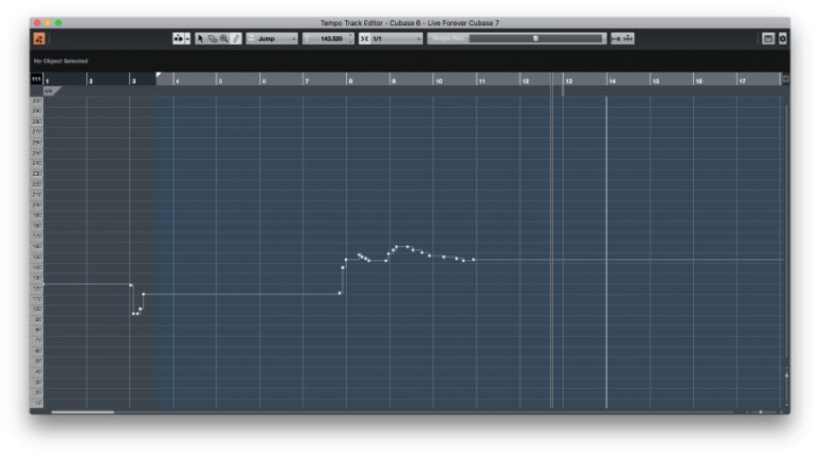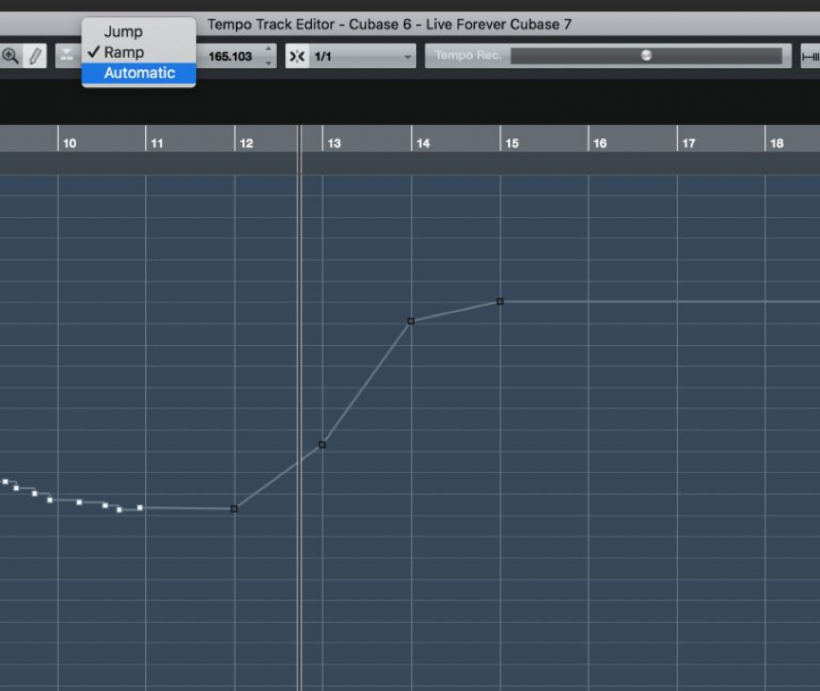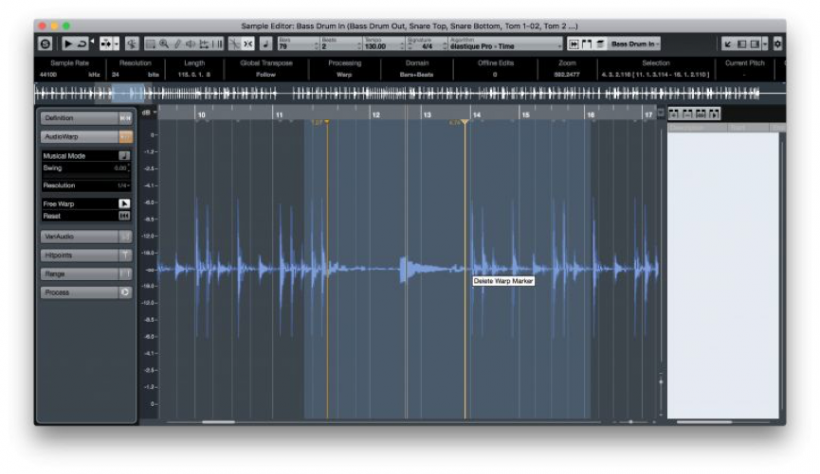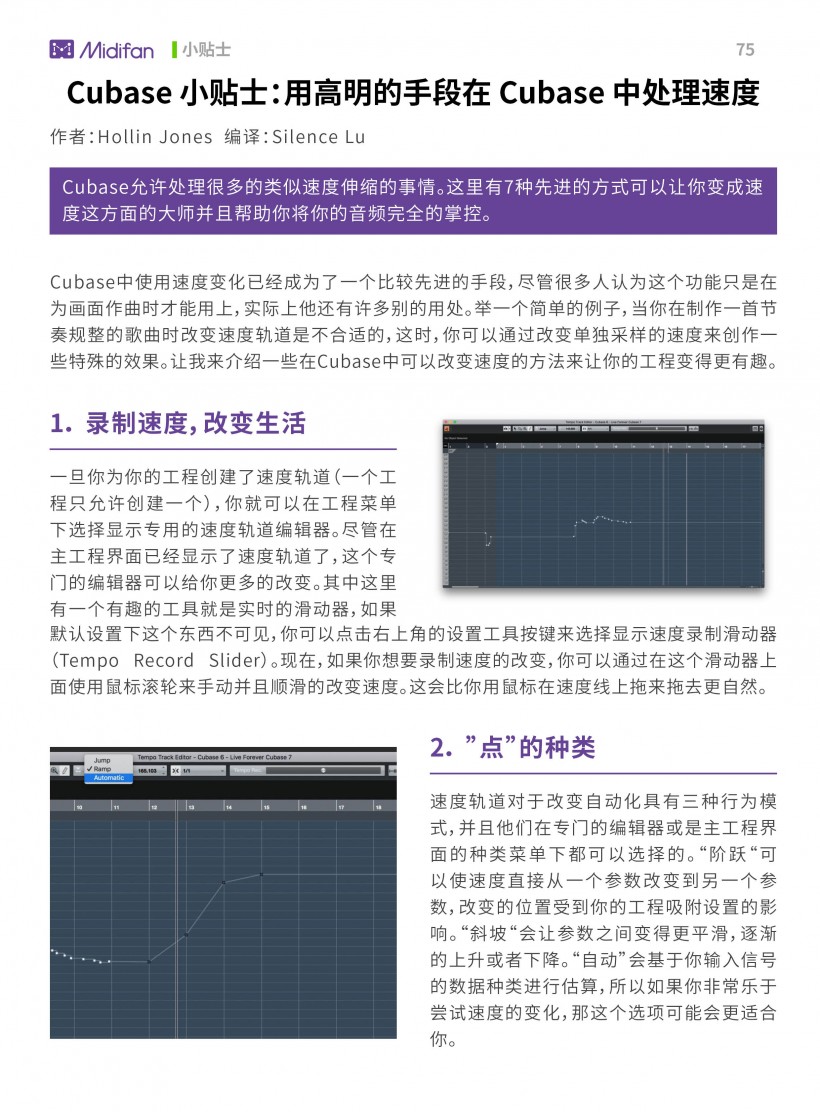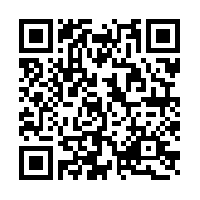Cubase 小贴士: 用高明的手段在 Cubase 中处理速度
编译:Silence Lu
Cubase允许处理很多的类似速度伸缩的事情。这里有7种先进的方式可以让你变成速度这方面的大师并且帮助你将你的音频完全的掌控。
Cubase中使用速度变化已经成为了一个比较先进的手段,尽管很多人认为这个功能只是在为画面作曲时才能用上,实际上他还有许多别的用处。举一个简单的例子,当你在制作一首节奏规整的歌曲时改变速度轨道是不合适的,这时,你可以通过改变单独采样的速度来创作一些特殊的效果。让我来介绍一些在Cubase中可以改变速度的方法来让你的工程变得更有趣。
1. 录制速度,改变生活
一旦你为你的工程创建了速度轨道(一个工程只允许创建一个),你就可以在工程菜单下选择显示专用的速度轨道编辑器。尽管在主工程界面已经显示了速度轨道了,这个专门的编辑器可以给你更多的改变。其中这里有一个有趣的工具就是实时的滑动器,如果默认设置下这个东西不可见,你可以点击右上角的设置工具按键来选择显示速度录制滑动器(Tempo Record Slider)。现在,如果你想要录制速度的改变,你可以通过在这个滑动器上面使用鼠标滚轮来手动并且顺滑的改变速度。这会比你用鼠标在速度线上拖来拖去更自然。
2. ”点”的种类
速度轨道对于改变自动化具有三种行为模式,并且他们在专门的编辑器或是主工程界面的种类菜单下都可以选择的。“阶跃“可以使速度直接从一个参数改变到另一个参数,改变的位置受到你的工程吸附设置的影响。“斜坡“会让参数之间变得更平滑,逐渐的上升或者下降。“自动”会基于你输入信号的数据种类进行估算,所以如果你非常乐于尝试速度的变化,那这个选项可能会更适合你。
3. 弯曲(Warp)速度
现在的AudioWarp已然成为了Cubase采样编辑器的一部分,但是它在一些情况下依然拥有巨大的作用。将一个音频在采样编辑窗口打开并且激活AudioWarp模式来让它渲染的更加伸缩自如。现在你可以在波形里面点击任何地方来添加弯曲标记并且左右自由的拖拽他们来在各个标记之间改变音频的长度。这对于调整素材来说是一个非常强大的工具,如果没有这个工具的话,你只能把音频切成一片一片的来调整一小部分的长度。这样的话你可以直接针对人声中的一个单词进行调整,或是一次军鼓的打击,或是一个吉他的音符。一旦这些标记点创建好了,你甚至可以对他们进行量化,就像量化MIDI音符一样,之后再回过头来调整单一片段而不对其他的部分做破坏。
4. 在击点上创建事件
击点(Hitpoints)出现在Cubase当中比AudioWarp早很多,并且他是采样器的其中一个版本。在采样编辑窗口激活击点探测,设置一个阈值去决定探测器有多精准。从窗口左侧的指令菜单中你可以创建标记或是对不同的波形做切片等等一些事情。接下来说点和速度没关系的事儿,如果你从这个菜单里选择了创建切片,你的音频片段就会分成一个个的小切片在你的音频轨道里,这也就意味着你现在可以删去一些切片,或是重新编排或伸缩他们。
5.激活时间弯曲
如果你在工程当中右键或者在你在工程的主工具箱中可以选择激活时间拉伸(Time Warp)功能,当你激活了这个功能之后再对速度轨道做任何的改变,那些做过AudioWarp的音频部分就会重新计算去对应他们之前对应的速度的点信息。MIDI在这方面会更容易做到因为他们的本质只是一串指令,但是音频就需要去重新渲染一遍才能适应新的速度,尽管这样做出来的音频结果可能不如之前的没变速的效果理想。将AudioWarp和速度弯曲工具结合使用才能够实现比较自由的素材速度变化。
6. 极端的速度伸缩
在工程当中选择任意的音频片段,之后选择音频(Audio)>处理(Process)菜单,之后选择时间伸缩(Time Stretch)选项。这时会弹出一个新的窗口允许你可以手动的调整所有种类的设置用以应用到片段的时间伸缩上,你可以精细的调整它的长短,同时也有一些极端的范围。你可以针对你的素材选择一种合适的算法,之后可以在确认处理之前通过点击预览按键去听听它已经被处理成什么样了。这个工具机器擅长将一段有规律的声音变得非常慢的播放,从而达到一种粒子合成器能做出的那种声音效果。
7. 时间伸缩的捷径
时间伸缩有时真的不必去做那么复杂的处理才能达到。你知道你最常用的鼠标工具其实是可以究极进化的嘛?你可以在工具箱上点击一下鼠标工具,或是通过键盘上面的 “1 ”来在他们之间进行循环切换。这里面最有趣的就是第三个模式——尺寸应用于时间伸缩(Sizing Applies Time Stretch)当这个被激活时,拖拽音频片段的左右两边,片段的位置不会移动,但是会施加一个快速的时间伸缩在上面。这个功能可以遵循工程的吸附设置,这意味着可以更加快速的调整一段 Loop 的速度去适应工程,或者你也可以不开启吸附功能去实现一个更加自由的伸缩,这样你就可以按照你的喜好去任意设置声音的长度,这样的设置对于没有节奏的部分会更加有用,比如声音特效,因为这种类型的声音并不需要太多的遵循节拍。
可下载 Midifan for iOS 应用在手机或平板上阅读(直接在App Store里搜索Midifan即可找到,或扫描下面的二维码直接下载),在 iPad 或 iPhone 上下载并阅读。